在SAP计划与合并系统的用户界面中,提供了系统安全方面和系统变更方面的多种系统审计报表。这些审计线索报表提供了灵活的查询界面与报表功能,用户可以方面地查询到相关系统信息,从而加强对系统的监控与管理。
14.3.1.1 审计报表的种类
审计报表功能记录、展示了系统信息及管理员和业务用户系统操作的历史信息。单击主页导航栏的审计线索功能,如图14-39所示。
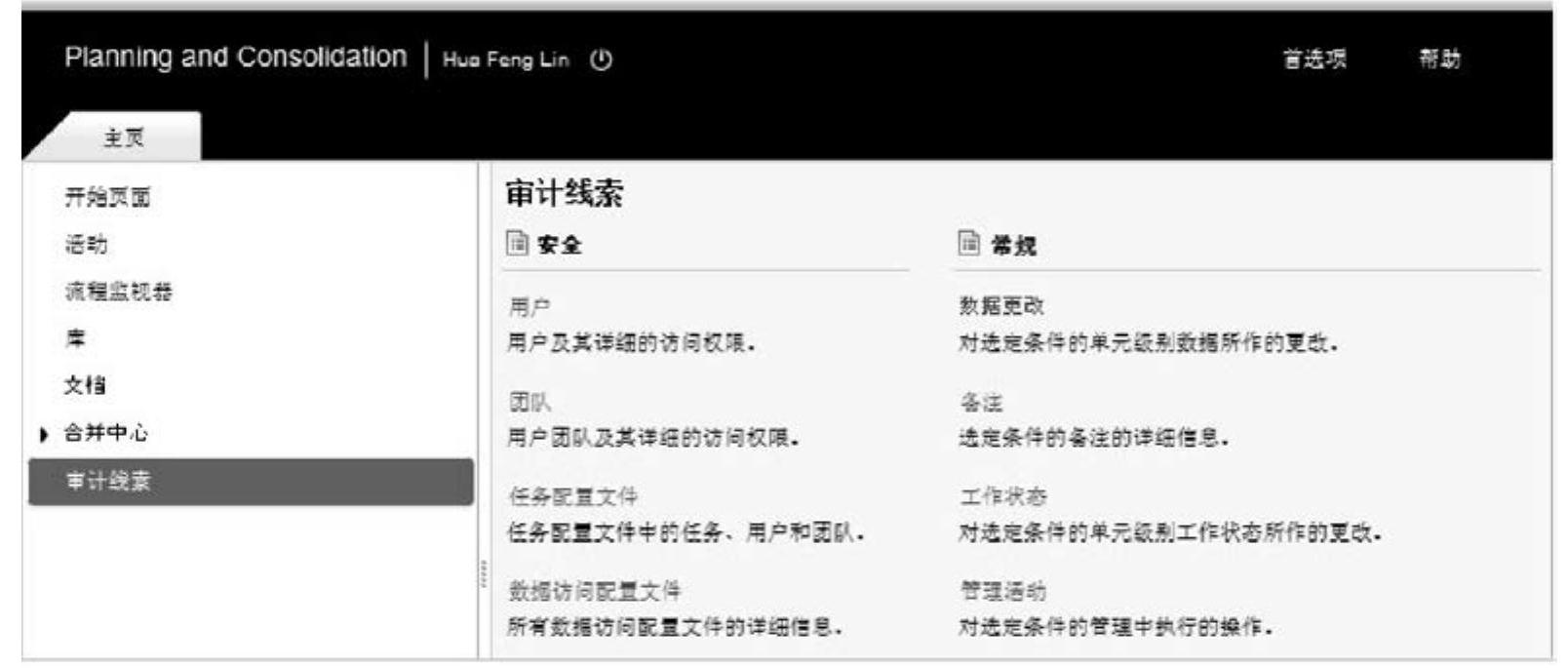
图14-39 系统审计线索
系统提供的审计报表分为以下两大类。
(1)安全方面的审计报表,包含以下报表。
1)用户:可以查看当前环境的用户信息及其所属的团队,以及用户详细的访问权限,即用户具有的操作任务配置文件与数据访问配置文件。
2)团队:可以查看当前环境的团队信息及其拥有的用户,以及团队详细的访问权限,即团队具有的操作任务配置文件与数据访问配置文件。
3)任务配置文件:查看当前环境的任务配置文件中包含的操作任务及具有这一任务配置文件的用户与团队。
4)数据访问配置文件:查看当前环境所有数据访问配置文件的详细信息以及拥有这一数据访问权限的用户与团队。
(2)关于系统配置与数据变更方面的常规审计报表,包括以下几类。
1)数据更改:系统记录了哪些用户修改了模型中的交易数据的审计线索。由于交易数据的变更是在模型层面发生的,这一审计报表只能在模型层面使用。数据变更审计报表显示哪些用户修改了数据、时间、修改的方式(如通过逻辑脚本或者通过EPM OFFICE加载项)以及修改的记录明细。(www.daowen.com)
2)备注:备注审计报表可以查看指定模型中的备注信息,用户可以通过过滤器定义显示备注的数量与种类。
3)工作状态:这一审计报表显示指定模型数据区域的工作状态码。报表显示指定数据区域的工作状态,说明数据在整体的流转及审批过程中当前所处的阶段。报表也显示指定模型中用于定义数据区域的3~5个维度。
4)管理活动:管理活动审计报表记录了系统执行过的系统管理或配置任务的信息。例如,哪些用户创建、修改、删除了模型、维度或者用户权限。这一报表可以在模型层面执行,也可以在整个环境层面执行。
14.3.1.2 使用审计报表
在如图14-39所示的界面中选择要显示的审计报表类型,就可以进行相应的报表的显示。不同的报表类型由于内容及报表对象不同,具有不同的选择条件,仅以数据更改审计报表为例。双击“数据变更”链接,系统打开查询界面,如图14-40所示。
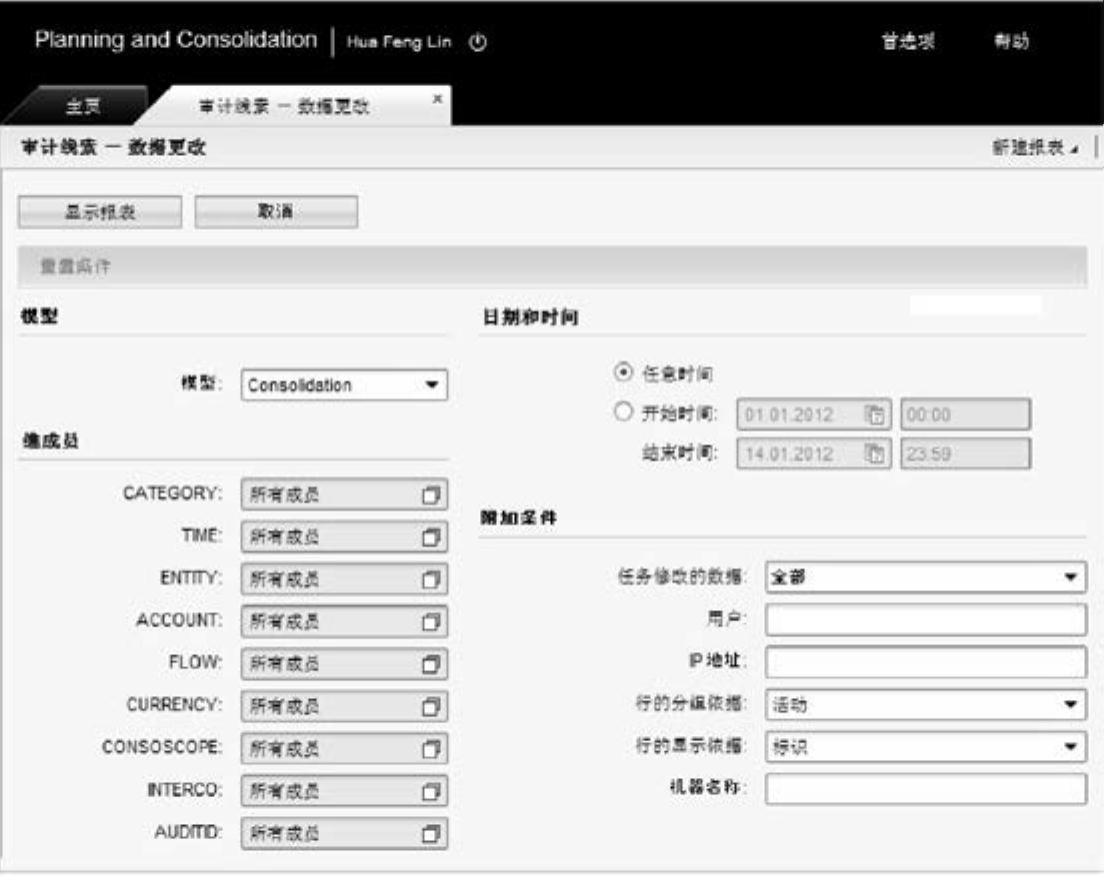
图14-40 查询数据变更审计线索
用户可以选择模型、维度成员组合、日期和时间以及其他附加条件对显示内容进行过滤。完成选择后,用户可以单击左边上方的“显示报表”按钮进行报表显示。示例查询结果如图14-41所示。
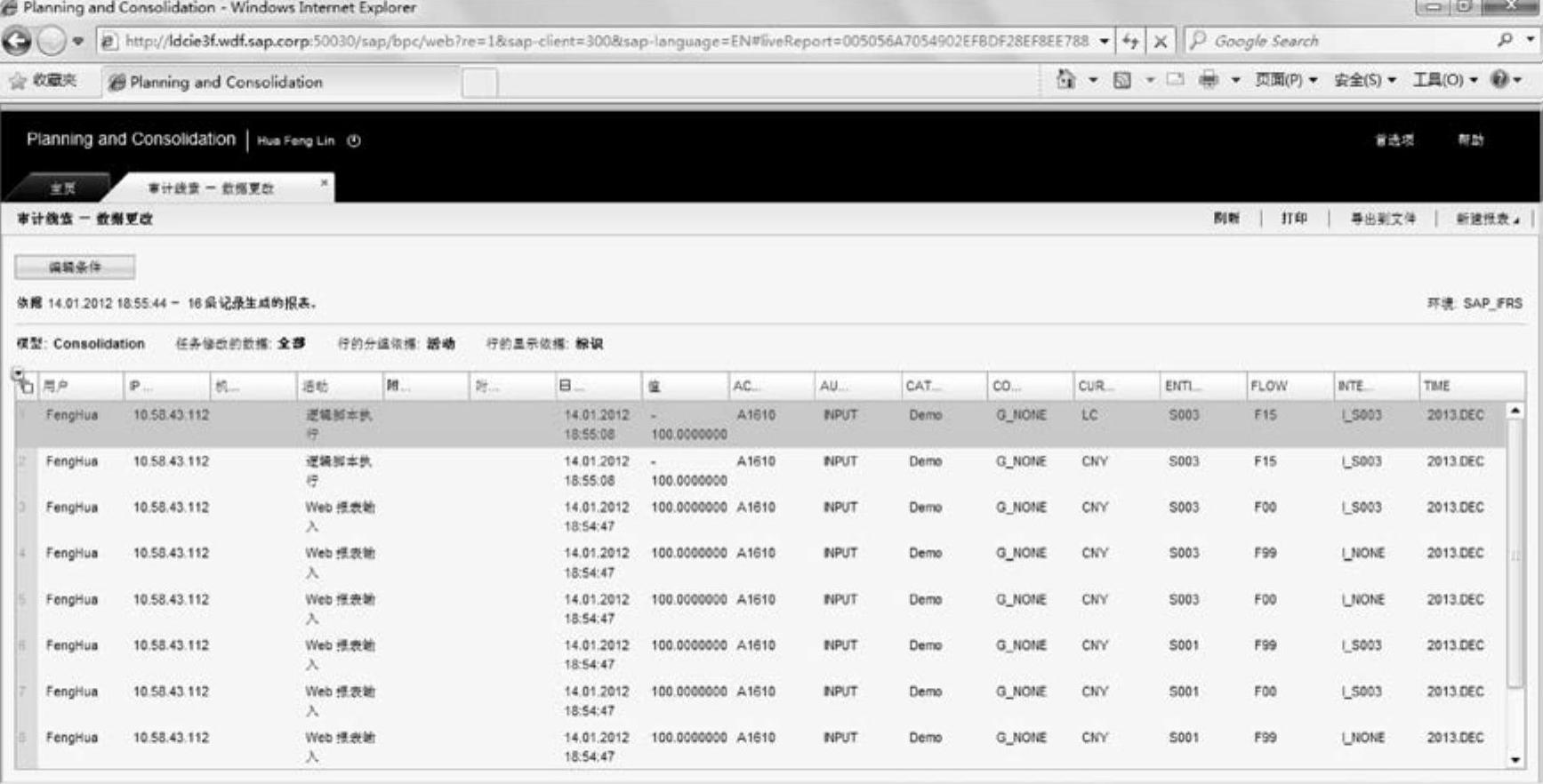
图14-41 数据变更审计线索查询结果
在查看报表时,用户可以单击“编辑条件”修改报表的选择条件,可以使用右上方的“刷新”、“打印”、“导出到文件”功能,也可以使用“新建报表”链接在新的选项卡中打开其他类型的审计报表。
免责声明:以上内容源自网络,版权归原作者所有,如有侵犯您的原创版权请告知,我们将尽快删除相关内容。








